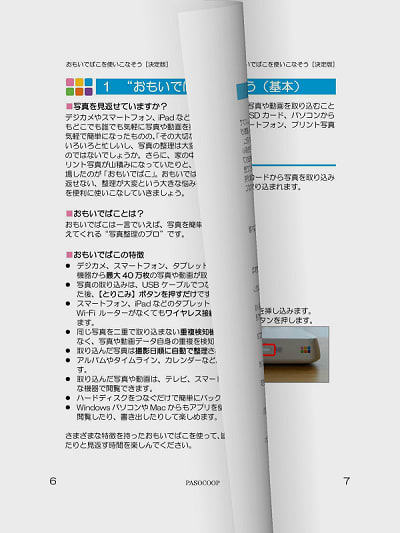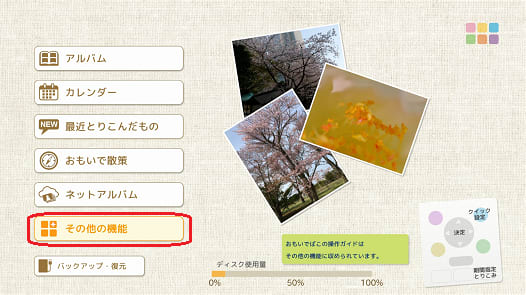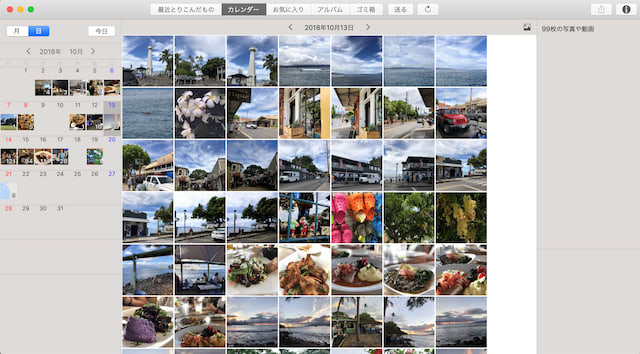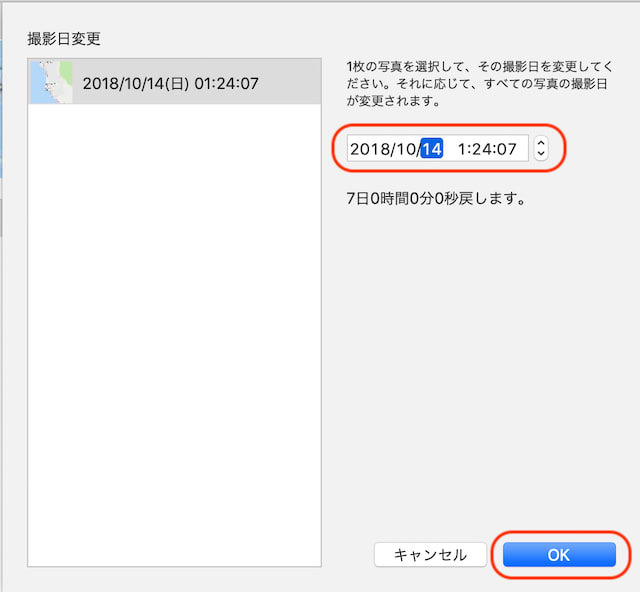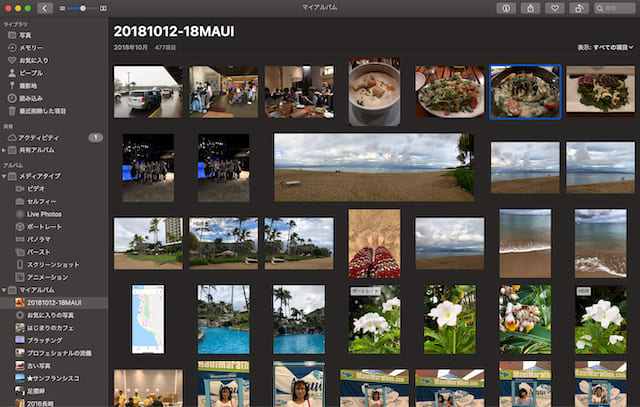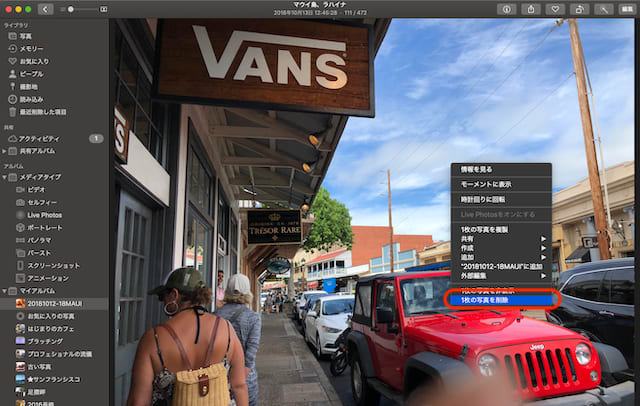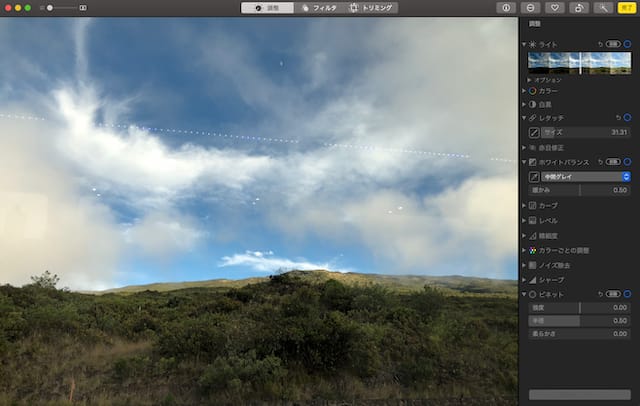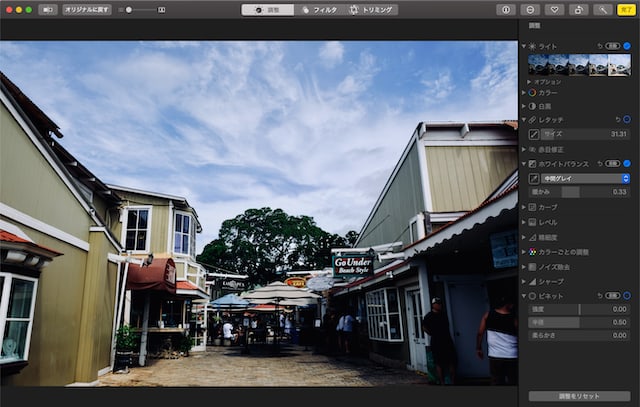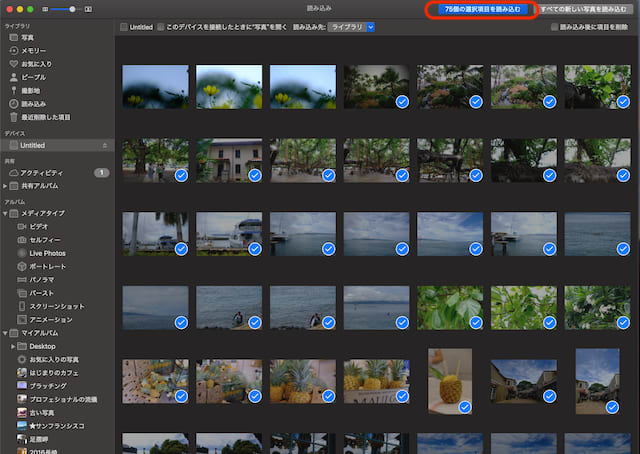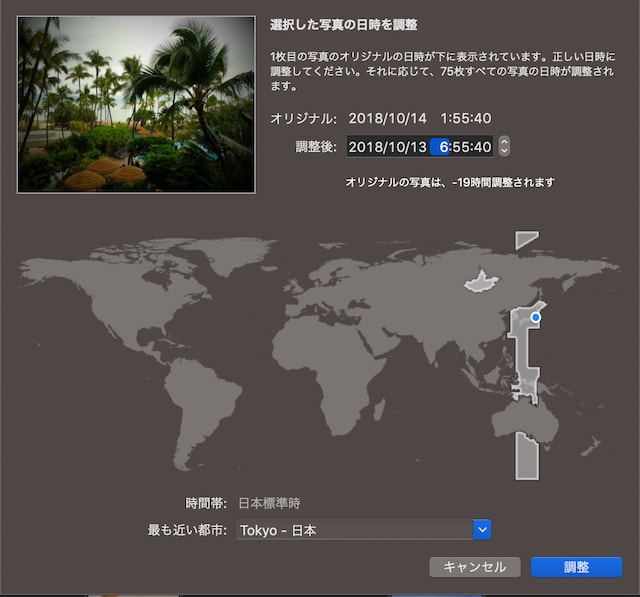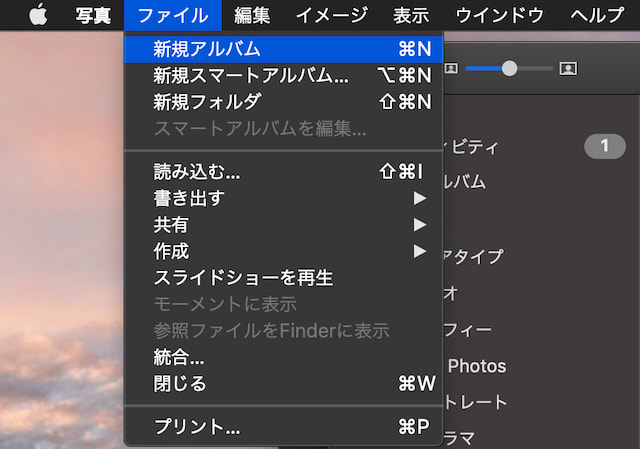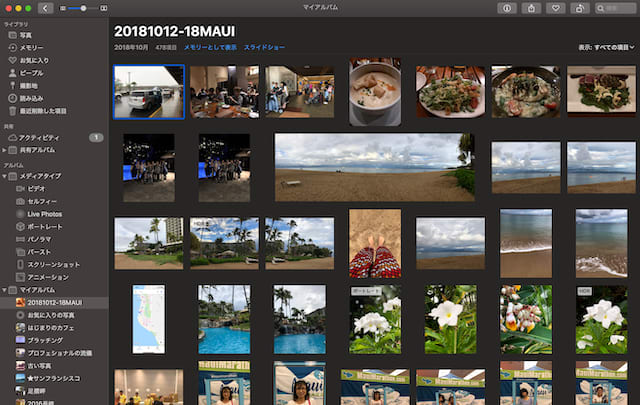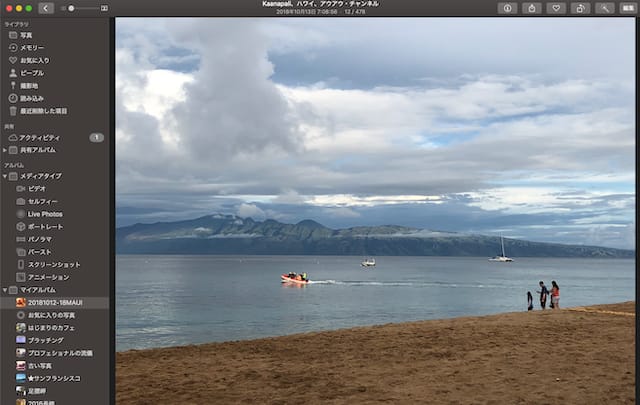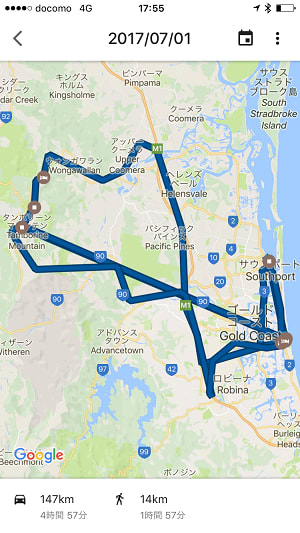10月に行ったマウイ島マラソンの写真整理。
最後はフォトブックの作成です。
ようやく完成して、手元に届きました。

利用したサービスは「ネットプリントジャパン」。
実は、11月末でしまうまに統合されることになり、ネットプリントジャパンは終了しました。
最後の利用だったわけですが、これを選んだ理由はレイアウトパターンにあります。
旅行のフォトブックには多少のコメントを残しておきたいのです。
どこへ行ったとか、何を食べたとか、何がいくらだったとか、どう感じたのかなど、
ちょっとしたエピソードやコメントを残せたら後で見たときに、いろいろと思い出せて楽しいだろうなと思うのです。
今回のフォトブックの中身をちょっとお見せします。
こんな感じです。

場所は、GoogleMapのタイムライン機能に残っているマップを画面ショットしました。
このタイムライン機能はとても便利です。
訪れた場所をしっかり記録してくれるのですから。
Macで写真アプリを開くと、iPadやiPhoneの写真アプリと同じ内容のものが見えます。
iCloudフォトを利用しているので、月額利用料(50GBまで130円、200GBまで400円)はかかりますが、完全同期するので便利です。
Macでフォトブックを作成するには、いったん写真データをMac上にダウンロードする必要があります。
①アルバム内のファイルを全選択し、メニューの【ファイル】から【書き出す】をクリックします。

②ファイル名を【連続】にして、【書き出す】をクリックします。

③ピクチャ内に新しいフォルダを作成します。

④【書き出す】をクリックします。

この「書き出す」という作業にちょこっと落とし穴がありました。
というのは、書き出す時に撮影日情報が反映されないのです。
写真アプリで色味やトリミングなどの加工をしているので未編集のファイルを書き出すのはいやだし、
撮影日まで変更して、せっかく時系列に並んでいるのですから困りました。
そこで②の手順のところで、ファイル名を「連続」にすれば今ある順番のとおりにファイル名が連番になるのを発見!
番号付きのアルバム名でもOKです。
くれぐれもファイル名やタイトル名にしないことです。
書き出された写真データからフォトブックを作成していきます。
今回、利用したネットプリントジャパンやしまうまフォトブックは、インターネット上にサービスがありますのでサイトを開いていきます。
Macに標準で付属しているSafariよりも、Chromeを使ったほうがやりやすいかもしれません。
私は、Chromeを利用しました。
というわけで、やっと終了しました。
3冊印刷して、1つは私、1つは母、1つは教室に置きます。
戸塚教室にいらっしゃったときに、ぜひご覧になってみてくださいね。
A5サイズ48ページ。
3冊で1,788円(税込)。
安く上がりました!
**********************************************************
パソコン・iPad・スマホ教室
横浜戸塚・弥生台のパソコン教室パソルーム
http://www.pasoroom.jp
●パソルーム戸塚教室(JR・横浜市営地下鉄戸塚駅より徒歩2分)
TEL:045-860-4560 MAIL:totsuka@pasoroom.jp
●パソルーム弥生台教室(国際親善病院前)
TEL:045-815-1077 MAIL:yayoidai@pasoroom.jp
デジタルライフ・コミュニティ 一般社団法人パソコープ
http://www.pasocoop.org
写真整理アドバイザー
http://www.photokeep.jp
*********************************************************
最後はフォトブックの作成です。
ようやく完成して、手元に届きました。

利用したサービスは「ネットプリントジャパン」。
実は、11月末でしまうまに統合されることになり、ネットプリントジャパンは終了しました。
最後の利用だったわけですが、これを選んだ理由はレイアウトパターンにあります。
旅行のフォトブックには多少のコメントを残しておきたいのです。
どこへ行ったとか、何を食べたとか、何がいくらだったとか、どう感じたのかなど、
ちょっとしたエピソードやコメントを残せたら後で見たときに、いろいろと思い出せて楽しいだろうなと思うのです。
今回のフォトブックの中身をちょっとお見せします。
こんな感じです。

場所は、GoogleMapのタイムライン機能に残っているマップを画面ショットしました。
このタイムライン機能はとても便利です。
訪れた場所をしっかり記録してくれるのですから。
Macで写真アプリを開くと、iPadやiPhoneの写真アプリと同じ内容のものが見えます。
iCloudフォトを利用しているので、月額利用料(50GBまで130円、200GBまで400円)はかかりますが、完全同期するので便利です。
Macでフォトブックを作成するには、いったん写真データをMac上にダウンロードする必要があります。
①アルバム内のファイルを全選択し、メニューの【ファイル】から【書き出す】をクリックします。

②ファイル名を【連続】にして、【書き出す】をクリックします。

③ピクチャ内に新しいフォルダを作成します。

④【書き出す】をクリックします。

この「書き出す」という作業にちょこっと落とし穴がありました。
というのは、書き出す時に撮影日情報が反映されないのです。
写真アプリで色味やトリミングなどの加工をしているので未編集のファイルを書き出すのはいやだし、
撮影日まで変更して、せっかく時系列に並んでいるのですから困りました。
そこで②の手順のところで、ファイル名を「連続」にすれば今ある順番のとおりにファイル名が連番になるのを発見!
番号付きのアルバム名でもOKです。
くれぐれもファイル名やタイトル名にしないことです。
書き出された写真データからフォトブックを作成していきます。
今回、利用したネットプリントジャパンやしまうまフォトブックは、インターネット上にサービスがありますのでサイトを開いていきます。
Macに標準で付属しているSafariよりも、Chromeを使ったほうがやりやすいかもしれません。
私は、Chromeを利用しました。
というわけで、やっと終了しました。
3冊印刷して、1つは私、1つは母、1つは教室に置きます。
戸塚教室にいらっしゃったときに、ぜひご覧になってみてくださいね。
A5サイズ48ページ。
3冊で1,788円(税込)。
安く上がりました!
**********************************************************
パソコン・iPad・スマホ教室
横浜戸塚・弥生台のパソコン教室パソルーム
http://www.pasoroom.jp
●パソルーム戸塚教室(JR・横浜市営地下鉄戸塚駅より徒歩2分)
TEL:045-860-4560 MAIL:totsuka@pasoroom.jp
●パソルーム弥生台教室(国際親善病院前)
TEL:045-815-1077 MAIL:yayoidai@pasoroom.jp
デジタルライフ・コミュニティ 一般社団法人パソコープ
http://www.pasocoop.org
写真整理アドバイザー
http://www.photokeep.jp
*********************************************************